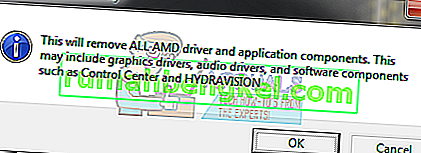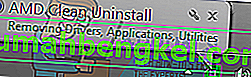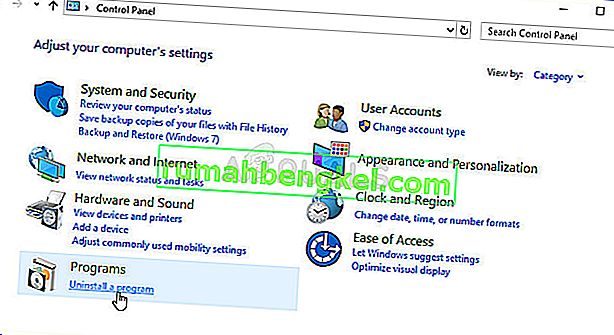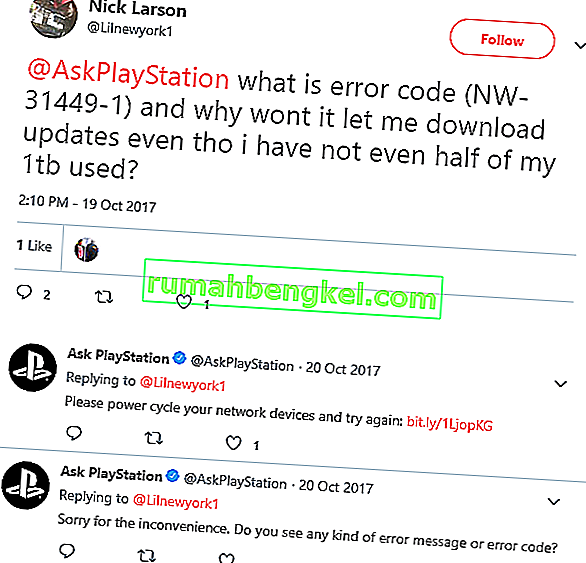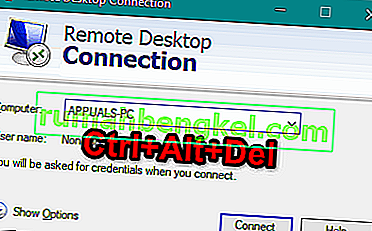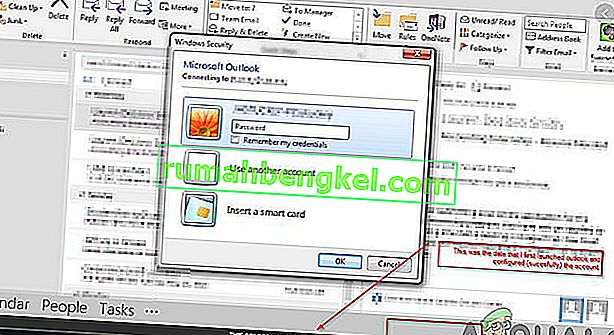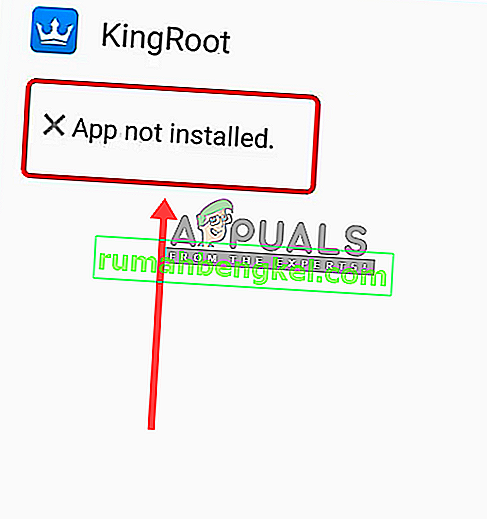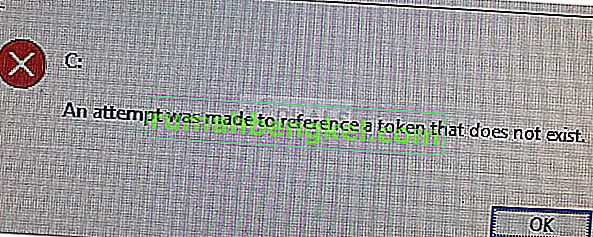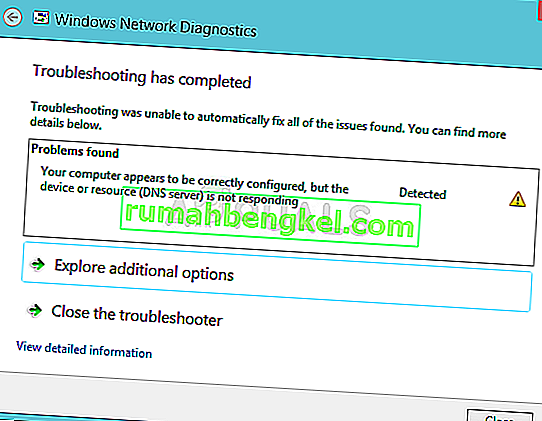AMD هي واحدة من اثنتين من الشركات المصنعة الرائدة لوحدات معالجة الرسومات لأجهزة الكمبيوتر في الوقت الحالي ، مع مئات الآلاف من أجهزة الكمبيوتر في جميع أنحاء العالم التي تستخدم بطاقات رسومات AMD لتقديم الرسومات وعرضها ومعالجتها. لكي تعمل وحدة معالجة الرسومات AMD فعليًا ، يجب أن يكون لديك برامج تشغيل الرسومات المناسبة - برامج تشغيل الرسومات المصممة ليس فقط لوحدة معالجة الرسومات AMD المحددة هذه ولكن أيضًا لنظام التشغيل المحدد المثبت على جهاز الكمبيوتر الخاص بك.

إذا حدث خطأ ما أو إذا بدأت في مواجهة مشكلة تتعلق بالرسومات الموجودة على جهاز كمبيوتر باستخدام بطاقة رسومات AMD ، فقم بإلغاء تثبيت برامج تشغيل رسومات الكمبيوتر وإعادة تثبيتها لمعرفة ما إذا كان ذلك يحدد الأمور في نصابها الصحيح إذا كان الإجراء الأفضل أم لا. ومع ذلك ، لسوء الحظ ، فإن إلغاء تثبيت برامج تشغيل رسومات AMD تمامًا ليس بالمهمة السهلة ويتطلب القليل من الخبرة الفنية (والتي قد لا يمتلكها بعض المستخدمين). الأداة المساعدة AMD Clean Uninstall Utility هنا لجعل إلغاء تثبيت برامج تشغيل رسومات AMD وجميع الملفات وإدخالات التسجيل التي تأتي معها أسهل بكثير ، مما يقلل من العملية برمتها إلى مجرد تشغيل ملف قابل للتنفيذ على جهاز الكمبيوتر الخاص بك.
تتوافق الأداة المساعدة AMD Clean Uninstall Utility مع أنظمة التشغيل Windows 7 و 8 و 8.1 و 10 ، ويمكن استخدامها لإلغاء تثبيت برامج تشغيل الرسومات تمامًا لوحدة معالجة الرسومات AMD ، إلى جانب جميع الملفات وإدخالات التسجيل ذات الصلة. قبل تشغيل الأداة المساعدة AMD Clean Uninstall Utility وإلغاء تثبيت برامج تشغيل الرسومات ، يجب أن تفكر في إنشاء نقطة استعادة للنظام فقط في حالة حدوث خطأ ما. لتشغيل الأداة المساعدة AMD Clean Uninstall Utility وإلغاء تثبيت برامج تشغيل رسومات AMD المثبتة على جهاز الكمبيوتر تمامًا ، فإنك تحتاج إلى:
- اذهب هنا وانقر على رابط التنزيل لأداة AMD Clean Uninstall Utility لتنزيل الأداة المساعدة.
- انتظر حتى يتم تنزيل الأداة.
- بمجرد تنزيل الأداة المساعدة ، انتقل إلى المكان الذي تم تنزيلها فيه ، وحدد موقعها وانقر عليها نقرًا مزدوجًا لتشغيلها.
- عند النقر نقرًا مزدوجًا فوق الملف الذي تم تنزيله لتشغيله ، يجب أن ترى تحذيرًا يخبرك أن الأداة المساعدة ستزيل جميع برامج تشغيل AMD ومكونات التطبيق - كل شيء من برامج تشغيل GPU إلى تطبيقات مثل Control Center و HYDRAVISION. اقرأ التحذير ولاحظه ، ثم انقر فوق " موافق" .
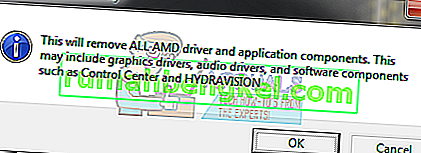
- ستبدأ الأداة في تشغيل عذر نفسها في منطقة الإعلام بجهاز الكمبيوتر الخاص بك ، حيث ستستمر في العمل في صمت ، مع عرض تقدمها كلما مررت فوق رمز AMD في منطقة الإعلام.
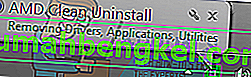
سيتم تشغيل عملية إلغاء التثبيت بالكامل في الخلفية ، وقد تومض الشاشة أو تصبح سوداء تمامًا لبضع ثوان (كلاهما طبيعي تمامًا) أثناء العملية حيث يتم إخراج برامج تشغيل رسومات AMD على جهاز الكمبيوتر الخاص بك العمولة وإلغاء التثبيت.
- عند اكتمال إلغاء التثبيت ، ستعرض الأداة المساعدة رسالة تفيد بذلك ، وعند هذه النقطة يمكنك النقر فوق " عرض التقرير" لرؤية قائمة بجميع المكونات التي تم إلغاء تثبيتها بواسطة الأداة المساعدة.
يجب أن تستخدم فقط AMD Clean Uninstall Utility لإلغاء تثبيت برامج تشغيل الرسومات الخاصة بك إذا لم تتمكن من إلغاء تثبيتها من برنامج Windows في إدارة الأجهزة أو من البرامج والميزات في لوحة التحكم ، أو إذا فشلت محاولة إلغاء تثبيت برامج التشغيل باستخدام الطرق التقليدية لإزالتها تمامًا.